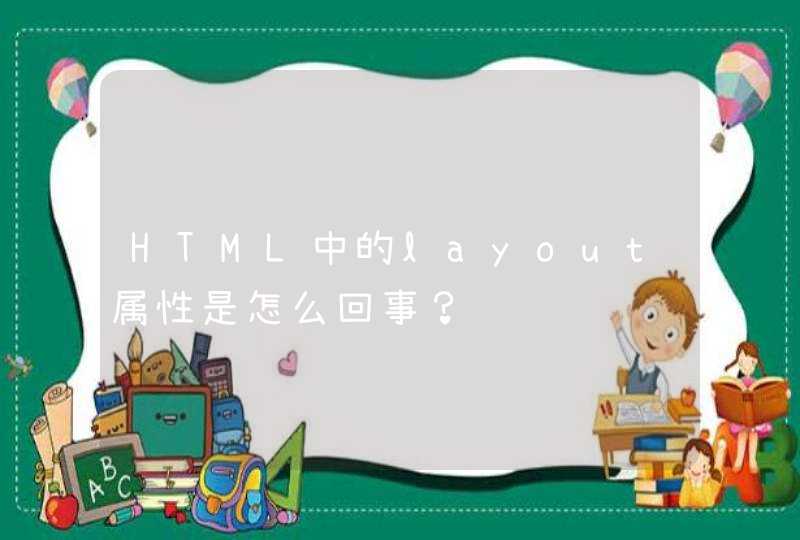导语:在有些时候我们的电脑鼠标自己乱动了,这该怎么办呢?下面我为您收集整理了电脑鼠标自己乱动的原因及解决方法,欢迎阅读!
电脑鼠标自己乱动的解决方法一鼠标指针自动移动、乱跳的原因:
1,鼠标底部透镜有杂物
2,鼠标垫凹凸不平或者有杂物
3,没有使用鼠标垫,在光滑屏幕或者玻璃面上使用也会造成鼠标乱动
4,鼠标质量差,“丢帧”导致。
鼠标丢帧:
又叫“跳帧”。如果鼠标移动的时候反应非常非常“灵敏”,当轻微移动鼠标时,屏幕上的鼠标到处乱窜,导致无法控制它到指定的位置,那这时候就是鼠标跳帧了。
解决方法:
1,清理鼠标底部透镜的'杂物
2,清理鼠标垫的杂物或者更换平整的鼠标垫
3,在鼠标垫上使用鼠标
4,更换质量较好的鼠标。
电脑鼠标自己乱动的解决方法二原因一:鼠标垫不平。
解决方法:将鼠标垫铺平。
遇到鼠标乱动的情况,首先检查鼠标垫是否铺平。如果没有铺平,会造成鼠标乱动的情况,清理下鼠标垫。
原因二:鼠标进灰尘
解决办法:清理鼠标里的灰层
鼠标的滚动珠有缝隙,容易进灰层,卡住滚动珠,就会造成鼠标乱动,可以将鼠标拆开,清理下灰层。
原因三:某东西压住键盘或有东西掉进键盘的按键里。
解决办法:清理下键盘,保证键盘按键正常使用。
如果有东西压着笔记本的触摸板或者压住了键盘的按键或者有东西卡在按键里,都会造成鼠标乱动。
原因三:有木马或病毒
解决方法:使用杀毒软件清理木马和杀毒
如果电脑中木马或者中病毒,鼠标有可能会乱动,可以使用杀毒软件清理木马和病毒。
原因五:是否被远程控制
解决办法:关闭远程控制
有时候可能使用远程解决问题时选择允许被控制,却忘记结束远程控制,比如使用qq中的远程控制,所以遇到鼠标乱动的情况可以检查一下是否有开启远程的情况。
原因六:鼠标驱动与系统发生冲突
解决办法:将鼠标快速初始化的勾去掉
有时候可能是与系统发生冲突,那么就选择控制面板,找到鼠标,在快速初始化前的勾去掉。
在有些时候我们的鼠标不停的晃动,这该怎么办呢?下面我为您收集整理了鼠标不停的晃动的`原因,希望对您有帮助!
1、老机的适应状况较差:
老用户在计算机的升级过程中还在保留原来的串口鼠标,而这类鼠标可以在任何一类具有COM接口的主板上使用,但是随着显卡的技术提高,显卡就占有了更多的中断资源,显卡就会抢断COM接口,造成鼠标抖动。
2、电脑外部放射性信号的扰乱:
计算机硬件是以一定频率进行工作的,如果发现频率波声发生变化,就会带动鼠标指针抖动。
3、受到外界的杂散光影响:
鼠标为了追求外观的美丽,而使得透光性较好,如果出现光路屏蔽不好现象,如果出现强光扰乱的话,就就会影响鼠标的光信号传输,则鼠标就会进行晃动。
4、鼠标质量较差:
如果鼠标质量不好的话,受到室内温度的影响,使鼠标的工作频率不稳,则会出现鼠标晃动现象。
5、电缆的中芯线出现断路:
鼠标端口处的四根中芯线受到鼠标的来回折动,时间长久之后就会有折断而造成鼠标运动不规律甚至出现定格不动。
6、鼠标垫的问题:
鼠标垫是否干净,粗糙度是否很好,还有就是鼠标垫放置是否平稳,都会影响鼠标指针。